如何設定 WooCommerce 購物車放棄活動(簡單)
已發表: 2024-03-13正在尋找一種簡單的方法來為您的網站設置 WooCommerce 購物車放棄活動?
對大多數電子商務企業來說,購物車遺棄是一個嚴重的問題。 根據 Baymard Institute 的一項研究,有記錄的平均購物車放棄率為 70.19% 。
這意味著如果您現在不採取行動,您每天都會損失至少 70% 的銷售額。 但我明白了。 處理購物車廢棄問題看似技術性且複雜。 這正是我寫這篇文章的原因。
在本文中,我將引導您以零技術經驗和專業知識設定 WooCommerce 購物車放棄恢復活動。 聽起來不錯?
讓我們深入了解一下。
注意:本文僅適用於 WooCommerce 用戶。 但如果您正在經營 Shopify 商店,則應該查看我們有關 Shopify 購物車放棄的文章。
什麼是 WooCommerce 購物車放棄恢復?
購物車放棄對電子商務業務產生重大影響,因為它會導致銷售和收入損失。
但透過實施購物車放棄活動,可以挽回部分銷售損失。 這些活動包括向放棄購物車的顧客發送有針對性的電子郵件和推播通知,提醒他們留下的物品並鼓勵他們完成購買。
透過使用 WooCommerce 購物車放棄活動,您可以增加恢復銷售損失並提高整體收入的機會。
從技術上講,購物車放棄的工作方式是您的網站或應用程式訪客為其購物車添加了一些東西,但沒有結帳。 因此,每當有人將商品添加到購物車但在接下來的一個小時內沒有購買時,您就需要向他們發送購買提醒。
對於推播通知活動,還有更多內容。 在創建購物車放棄行銷活動之前,您還應該設定瀏覽放棄行銷活動。
當您的訪客和用戶在您的網站或網路應用程式上瀏覽某些內容但不將任何內容添加到購物車時,瀏覽放棄行銷活動就會開始。 您可以定位、說服並轉換以下客戶:
- 將產品添加到願望清單,但未添加到購物車
- 多次查看產品
- 瀏覽過 3 個以上相同類別的產品
- 在網站上搜尋特定產品
- 在產品頁面停留至少 3 分鐘但未購買
當您的訪客將商品加入購物車時,瀏覽放棄通知就會結束。 之後,放棄購物車活動將他們轉化為付費客戶。
從購物車放棄活動中獲得更多轉換的一個好方法是使用優惠和折扣。 這可能是您的優惠券行銷策略甚至推播通知策略的一部分。
在下一節中,我們將討論如何設定 WooCommerce 購物車放棄活動並提高恢復銷售損失的機會。
如何創建 WooCommerce 購物車放棄推送活動
我將向您展示如何使用 PushEngage 建立 WooCommerce 購物車放棄活動。 PushEngage 是世界排名第一的推播通知軟體,您可以直接從 PushEngage 儀表板設定購物車放棄活動。
因此,如果您還沒有這樣做,請繼續建立 PushEngage 帳戶。 要設定購物車放棄恢復活動,您需要取得 PushEngage 的成長計畫。 因此,選擇增長計劃並完成 PushEngage 帳戶的設定。
然後,前往儀表板並按照本教學進行操作。
步驟#1:建立一個新的瀏覽自動回复
前往 PushEngage 儀表板並前往行銷活動 » 觸發式行銷活動。 然後點選「建立新的瀏覽自動回覆」:
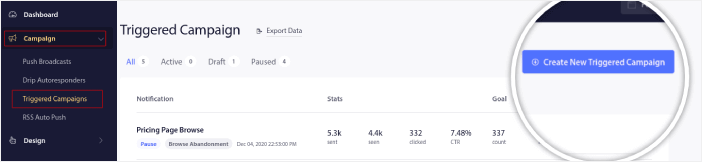
然後,從活動類型清單中選擇瀏覽放棄活動類型,然後按一下新建:
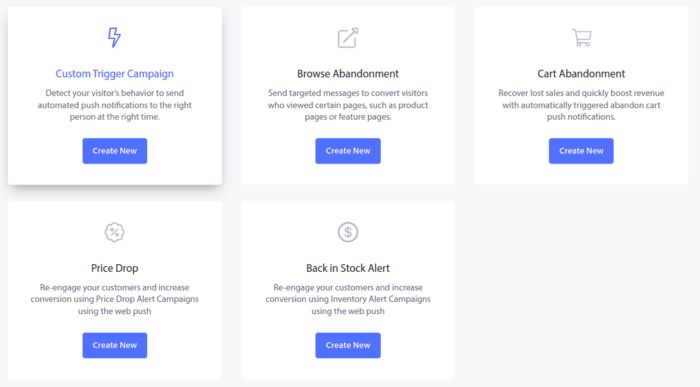
步驟#2:建立一系列推播通知
現在,您應該能夠看到行銷活動設定儀表板。 在內容下建立您的活動:
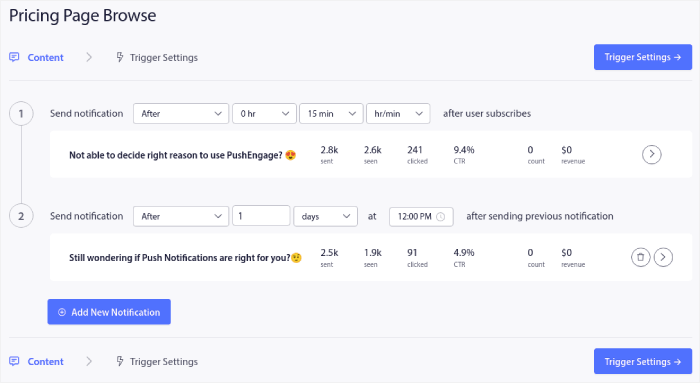
其中大部分都很簡單。 為您的活動命名並建立一系列瀏覽放棄推播通知。
步驟#3:配置瀏覽放棄觸發器
完成後,按一下“觸發器設定” 。 是時候設定瀏覽放棄的觸發器了:
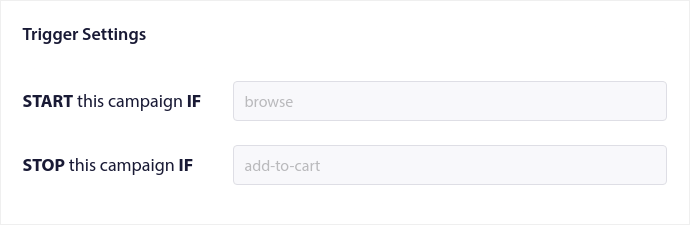
這些是瀏覽放棄行銷活動範本的預設值。 所以,您不必在這裡更改任何內容。 您可以根據您想要發送推播通知的頻率設定觸發限制:
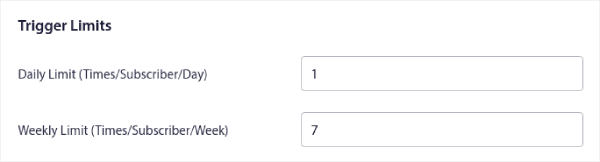
您也可以在這裡設定 UTM 參數:
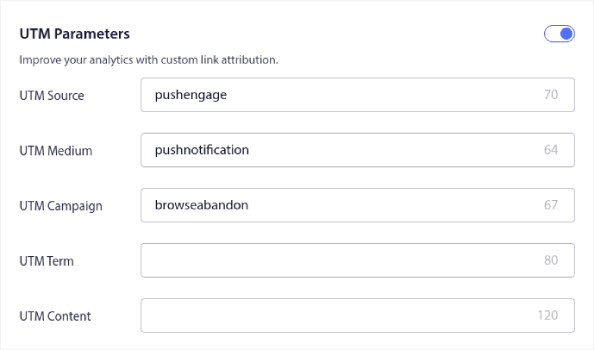
並啟用目標追蹤:
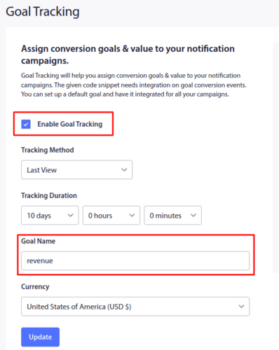
如果您不熟悉推播通知分析,請查看我們的推播通知目標追蹤指南。
步驟#4:建立新的購物車放棄推播通知活動
前往 PushEngage 儀表板,然後前往行銷活動 » 觸發式行銷活動,然後點擊建立新的觸發式行銷活動:
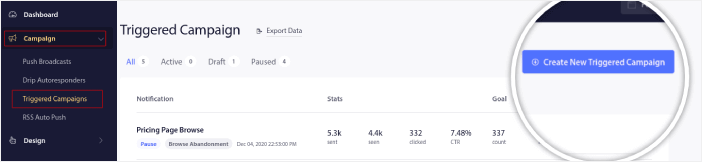
然後,選擇購物車放棄範本並點擊新建:
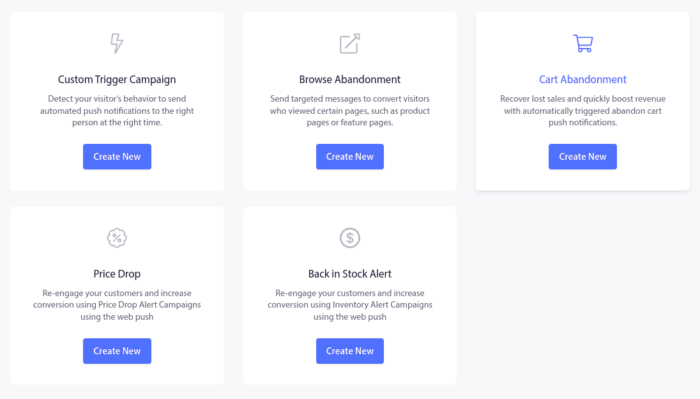
您可以開始起草廢棄的購物車自動回覆。
步驟#5:草擬 WooCommerce 購物車放棄活動詳細信息
接下來,您需要在 PushEngage 儀表板內起草活動。 在Content下,您可以建立一系列推播通知:
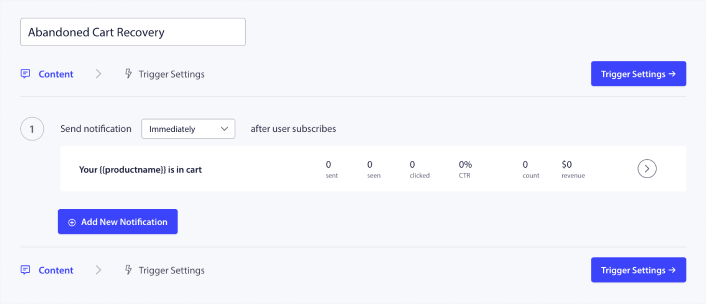
若要編輯通知,只需按一下其旁邊的箭頭即可自訂推播通知:

您可以使用變數自動取得這些欄位中的大部分。
如果您注意到,括號中有多個變量,例如{{productname}}和{{price}} 。 稍後您可以使用它們來定義程式碼片段的參數。 這些欄位將幫助您個性化您的推播通知。 例如, {{bigimageurl}}會根據被放棄的產品自動取得產品影像。

與任何推播通知一樣,您可以在此處自訂有關內容的所有內容。
您也可以新增結帳按鈕:
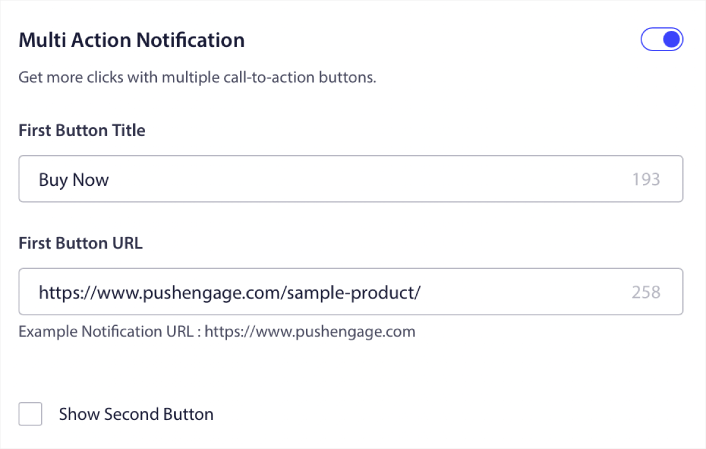
或者,您可以新增自訂通知持續時間:
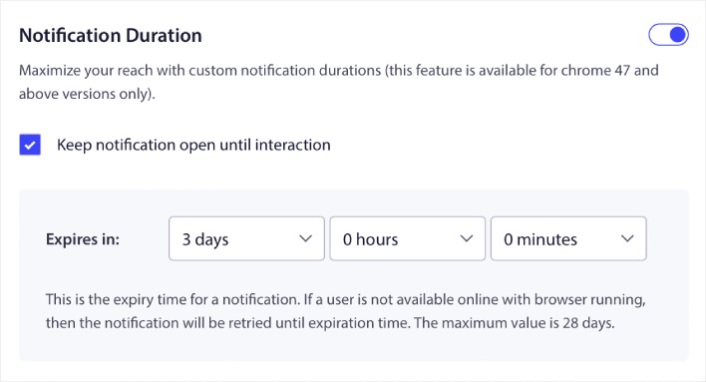
完成後,請轉到“觸發器設定”標籤以啟動您的活動。
步驟#6:安裝 WooCommerce 購物車放棄活動代碼
安裝 WooCommerce 瀏覽和購物車放棄活動的最簡單方法是將程式碼片段貼到您的網站中。 最酷的一點是程式碼完全為您完成。 因此,您所要做的就是安裝 WordPress 的程式碼片段外掛程式即可安裝它。
我們建議使用 WPCode 來完成此操作。
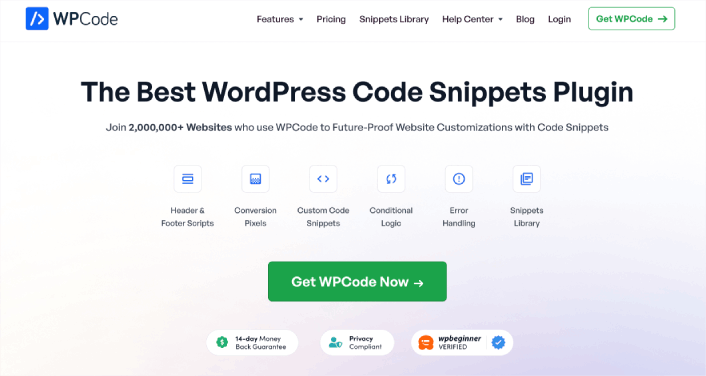
WPCode 是一個完全免費的 WordPress 插件,可讓您在網站上插入程式碼片段,而無需任何程式設計知識。
它允許您輕鬆地將 Google Analytics、自訂 CSS 和 Facebook Pixel 等程式碼片段新增至 WordPress 網站的頁首和頁腳,而無需編輯主題的functions.php檔案。
您也可以使用 WPCode 插入自訂 PHP、JavaScript、CSS、HTML 和文字片段,並提供完整的條件邏輯和程式碼優先權支援。 如果您以前曾管理過 WordPress 網站,您就會知道這個外掛有多有用。 您可以將該插件用於:
- Google 搜尋控制台驗證
- 谷歌分析追蹤
- 自訂 CSS 程式碼
- 新增推播通知
- 插入 Facebook 追蹤像素
以及您可以想到插入 WordPress 網站中的任何程式碼片段。 因此,繼續安裝 WPCode 插件。 如果您以前從未這樣做過,請查看本教學課程,以了解如何安裝 WordPress 外掛程式。
完成後,請前往 WordPress 網站中的程式碼片段 » 設定,然後貼上從 WPCode 獲得的 API 金鑰以啟動外掛程式:
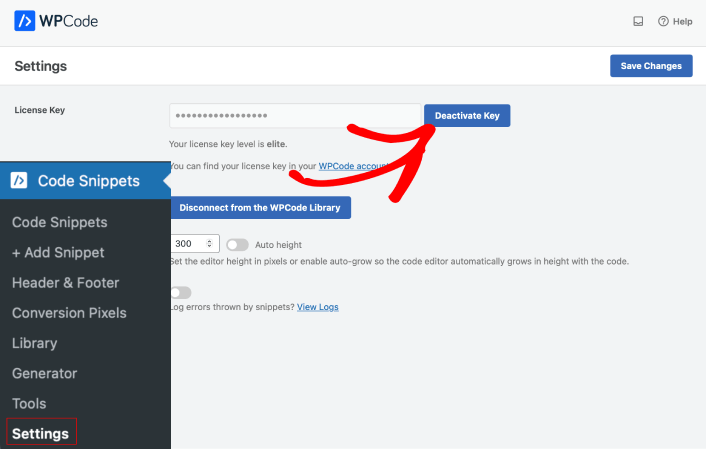
完成後,點選「儲存變更」按鈕。
現在,轉到程式碼片段:
- 關於瀏覽 WooCommerce 產品
- 關於 WooCommerce 中的「加入購物車」事件
- WooCommerce 中的結帳事件後
現在,WPCode 將連接到您的網站。 因此,當您單擊這兩個程式碼片段的「新增至網站」按鈕時,程式碼將直接新增到您的網站。
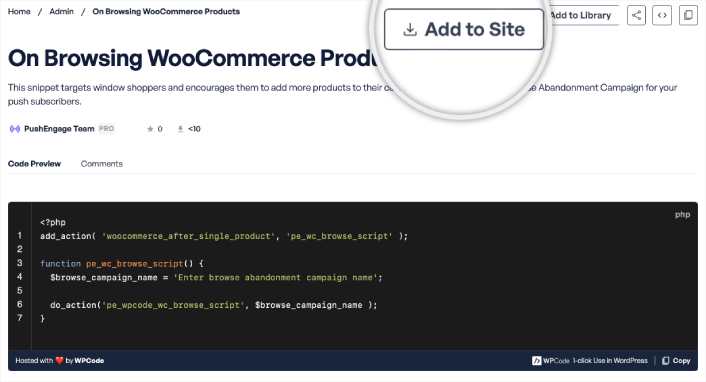
接下來,您將選擇要部署腳本的網站:
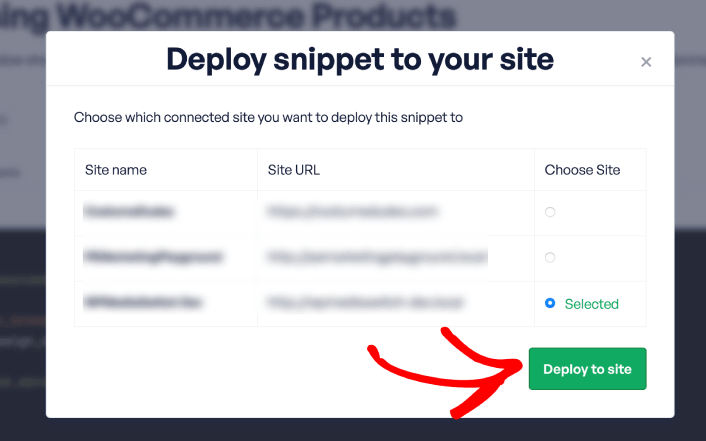
在新增到您的網站之前,會出現一個彈出窗口,要求您確認是否要新增它。 繼續並點擊確認並安裝按鈕。 這將帶您進入 WPCode 片段編輯器中的程式碼片段。
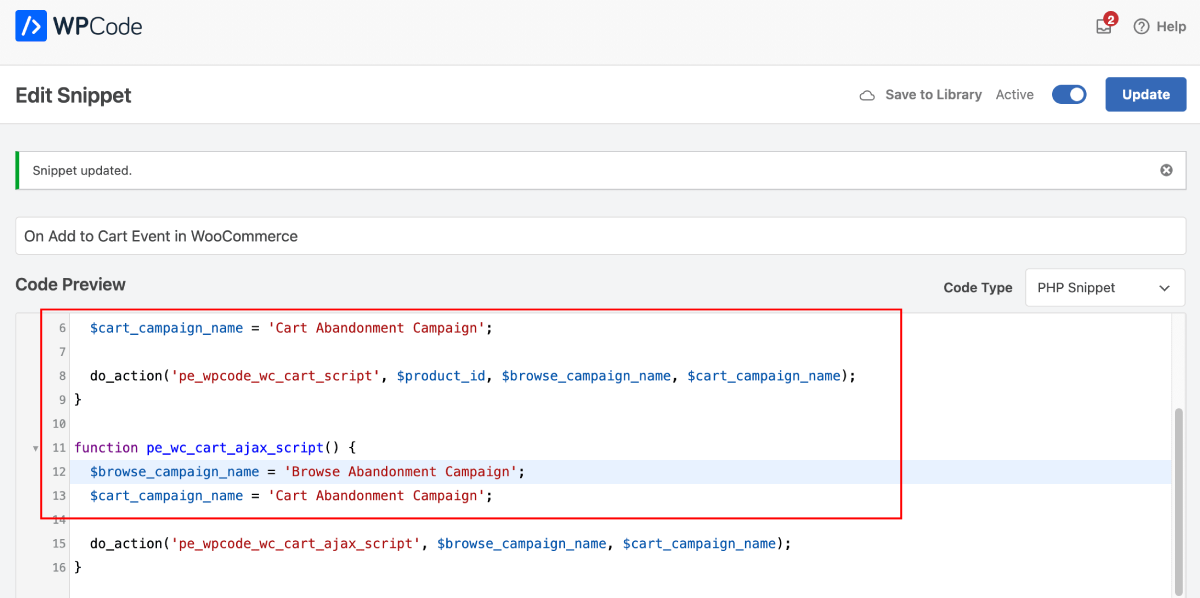
在這裡,您將在將每個程式碼段添加到您的網站之前對其進行一些細微的更改。
此處顯示「輸入購物車放棄活動名稱」 ,將其替換為 WooCommerce 購物車放棄活動的實際名稱。 在顯示「輸入瀏覽放棄行銷活動名稱」的地方,將其替換為瀏覽放棄行銷活動的實際名稱。
例如,如果您的瀏覽放棄行銷活動名稱為WooBrowseAbd且購物車放棄行銷活動名稱為WooAbdCart ,則您的程式碼片段應為:
$browse_campaign_name = 'WooBrowseAbd'; $cart_campaign_name = 'WooAbdCart';重要提示:請記住將名稱放在單一引號內,並且不要更改程式碼中的任何其他內容。 此外,在每個程式碼段的整個程式碼中,將佔位符文字替換為實際的廣告系列名稱。 否則,該活動將無法進行。
程式碼片段完成後,請記得點擊「啟動」按鈕。
步驟#4:儲存並啟動活動
就是這樣! 只需點擊啟動自動回覆按鈕:
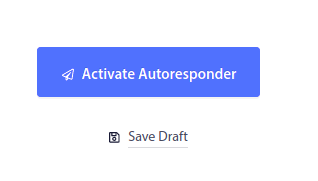
你就完成了。
如何創造個人化的購物車放棄活動
您可以使用自訂屬性建立個人化的購物車放棄活動。
這意味著您可以將 PushEngage 與客戶關係管理 (CRM) 軟體連接起來,以獲取每位客戶的個人詳細資訊。 預設情況下,PushEngage 會擷取每個客戶的裝置和地理位置資訊。 但您可以使用 PushEngage Attributes API 擴充個人化範圍。
您可以使用使用者名稱建立自訂廢棄購物車推播通知,如下所示:
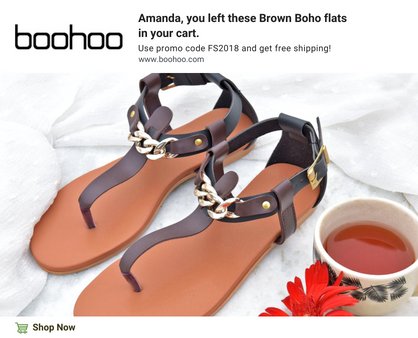
或添加更多元素,例如降價或未使用的忠誠度積分:
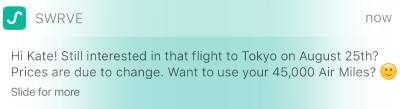
甚至交叉銷售其他產品:
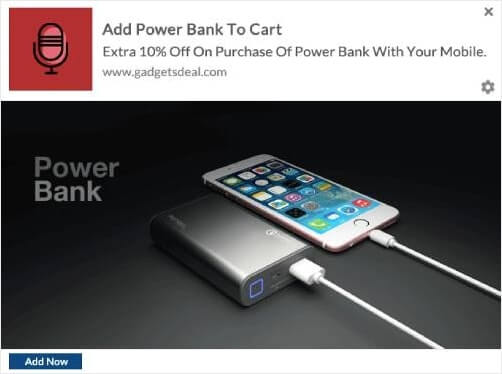
您可以使用我們的 API 設定的行銷活動類型實際上沒有任何限制。 發瘋!
您設定了 WooCommerce 購物車放棄:下一步是什麼?
這就是本次的全部內容,夥計們!
如果您發現這有幫助,您還應該查看我們關於如何減少購物車放棄的文章。 其中有一些非常有用的想法。
如果您剛開始使用推播通知,則應該嘗試 PushEngage。 PushEngage 是世界排名第一的推播通知軟體,您可以使用 PushEngage 建立一系列推播通知活動。
如果您不是 100% 確信,您應該查看以下資源,以了解如何有效使用推播通知:
- 提高客戶參與度的 7 項明智策略
- 推播通知有效嗎? 7 項統計 + 3 個專家提示
- 2021 年透過部落格獲利的 7 種行之有效的方法
- 何時使用(何時不使用)推播通知 (2021)
- 15 個推播通知文案範例可為您帶來啟發
因此,如果您還沒有,請立即開始使用 PushEngage。
